Amazon Cognito con OIDC
Siga los pasos descritos a continuación para configurar el inicio de sesión único (SSO) para Claris Studio con Amazon Cognito utilizando OpenID Connect (OIDC). Para establecer la relación de confianza entre Amazon Cognito y un equipo de Claris Studio, deberá:
-
Crear una integración de aplicaciones
-
Actualizarla con los detalles de su equipo de Claris Studio
-
Crear secretos
-
Guardar esos secretos en Claris Studio
Requisitos previos
Antes de comenzar, asegúrese de tener acceso de administrador a un entorno de AWS Cognito.
Abrir la página de configuración de Claris Studio
-
Inicie sesión en su equipo de Claris Studio.
-
Haga clic en la pestaña Usuarios a la izquierda y, a continuación, haga clic en Configurar proveedor de identidad externo.

-
En el cuadro de diálogo Configurar proveedor de identidad externo, seleccione OIDC en Protocolo. Mantenga esta página abierta para volver más tarde.
Integración de aplicaciones
Configurar el dominio
-
Inicie sesión en la consola de AWS y luego vaya a Cognito.
-
Vaya a la sección App Integration (Integración de aplicaciones).
-
Haga clic en Create Domain (Crear dominio).
-
Elija Cognito Domain (Dominio de Cognito) y luego proporcione un nombre de dominio (por ejemplo, nombre-grupo-usuarios).
https://{nombre-grupo-usuarios}.auth.us-west-2.amazoncognito.com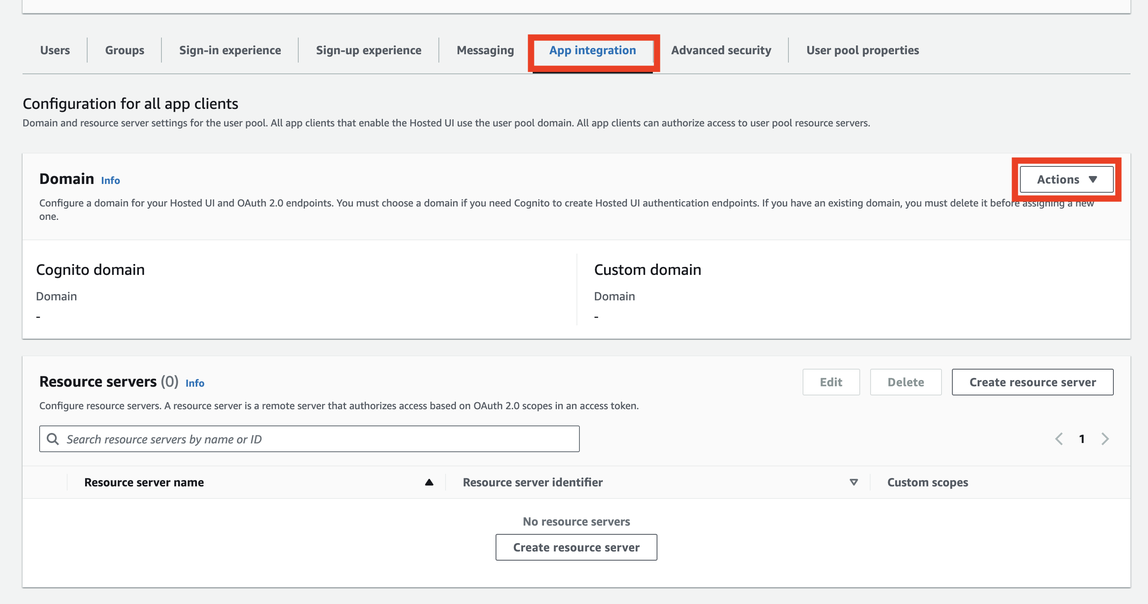
Configurar cliente de aplicación
-
En Cognito, vaya a App Client Settings (Configuración del cliente de aplicación).
-
Seleccione el cliente de aplicación que ha creado.
-
En Hosted UI (IU alojada), haga clic en Edit (Editar) y, luego, introduzca la siguiente información:
-
Callback URL (URL de devolución de llamada): introduzca la URL de devolución de llamada de Studio QA desde la configuración del proveedor de identidad externo de Claris Studio. Por ejemplo:
https://platform.claris.com/oauth/org/<org-id>/authorize
-
Identity Providers (Proveedores de identidad): seleccione Cognito User Pool (Grupo de usuarios de Cognito).
-
OAuth 2.0 Grant Types (Tipos de concesión de OAuth 2.0): elija Authorization Code Grant (Concesión con código de autorización).
-
OpenID Connect Scopes (Ámbitos de OpenID Connect): seleccione openid, email y profile.
-
-
Haga clic en Save Changes (Guardar cambios).

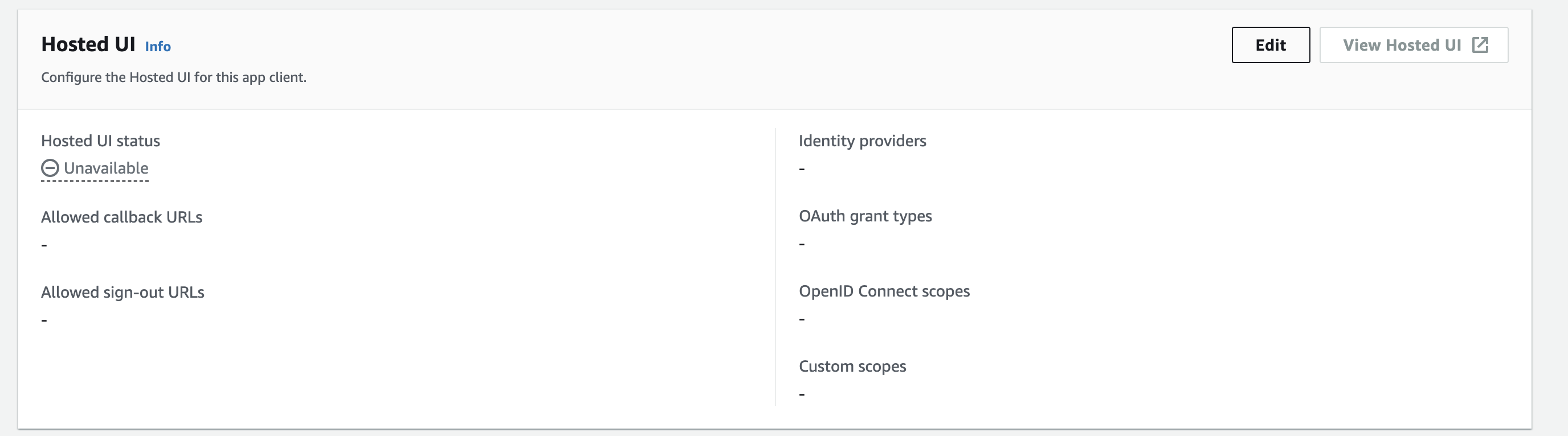
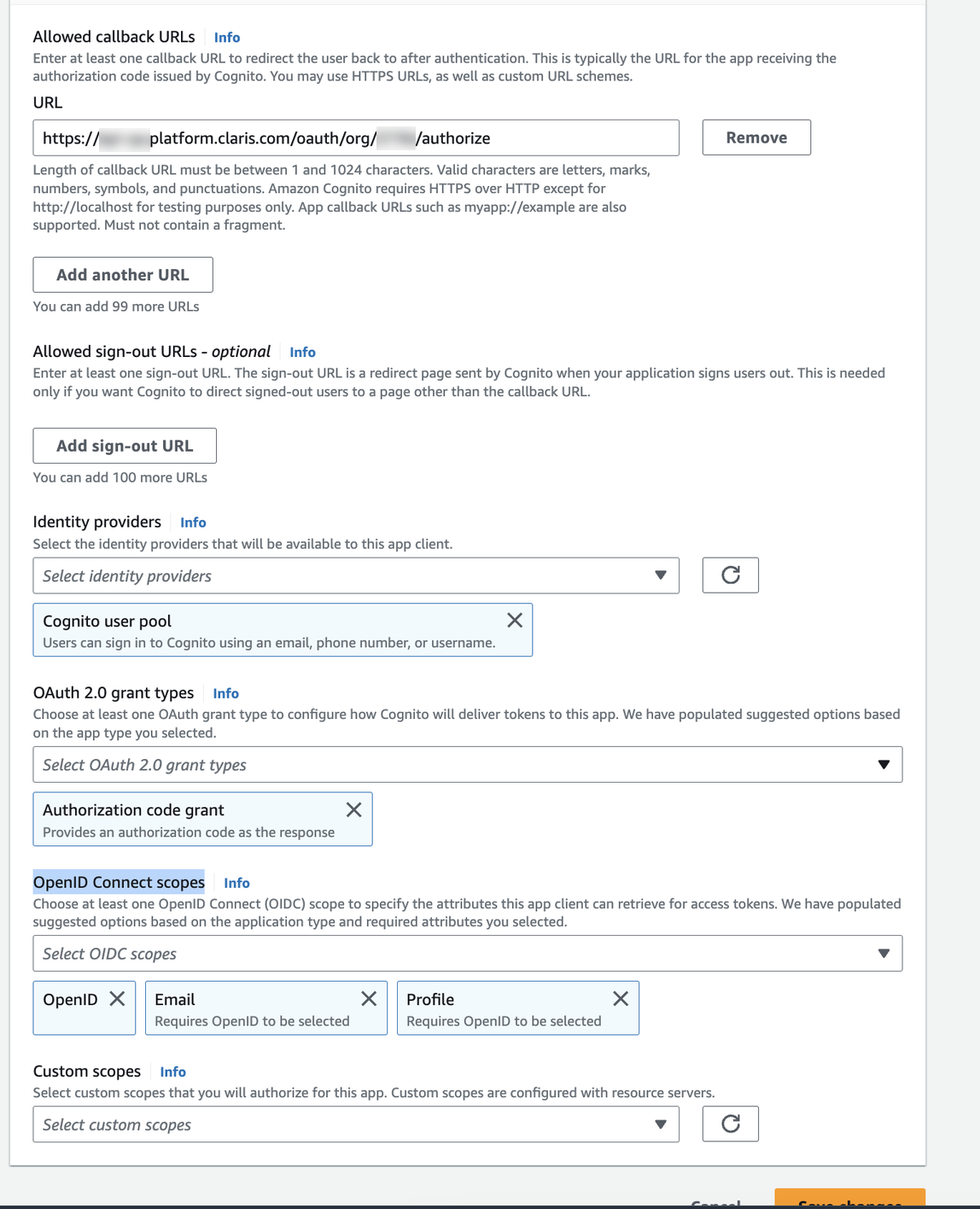
Introducir los valores en Claris Studio
-
En Cognito, desde App Client Settings (Configuración del cliente de aplicación), copie los valores de Client ID (ID de cliente) y Client Secret (Secreto de cliente).
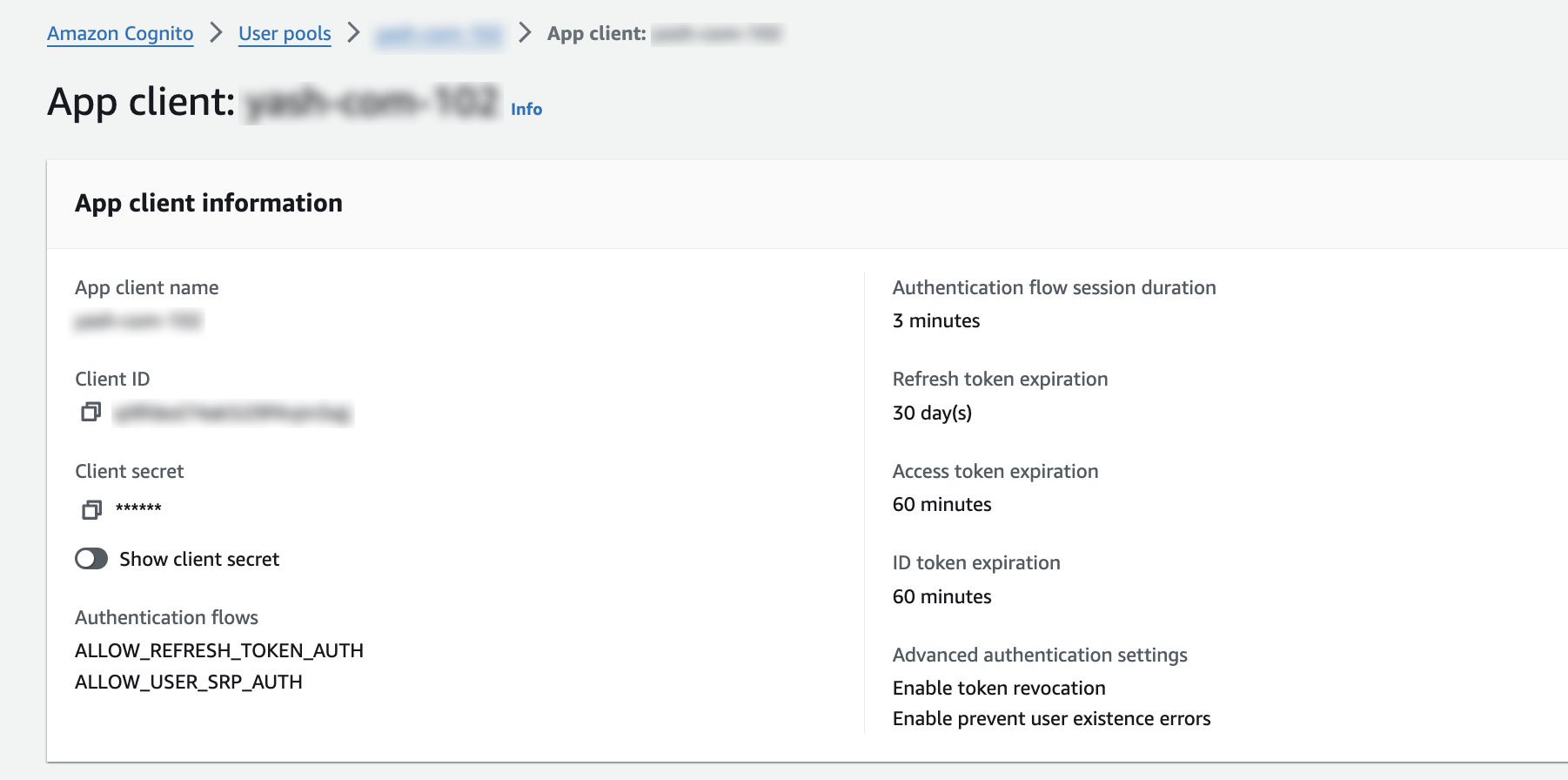
- Vuelva a la página de Claris Studio que abrió anteriormente (consulte "Abrir la página de configuración de Claris Studio").
-
En el cuadro de diálogo Configure External Identity Provider (Configurar proveedor de identidad externo), en Protocol (Protocolo), elija OIDC y, a continuación, proporcione la siguiente información:
-
Client ID (ID de cliente): pegue el ID de cliente copiado de Cognito.
-
Client Secret (Secreto de cliente): pegue el secreto de cliente copiado de Cognito.
-
Metadata URL (URL de metadatos): Introduzca lo siguiente:
https://cognito-idp.<awsregion>.amazonaws.com/<userpoolid>/.well-known/openid-configuration
-
-
Seleccione uno o varios Grupos predeterminados en los que quiera iniciar sesión mediante este proveedor de identidad externo y, a continuación, haga clic en Aplicar.
Si no tiene grupos, puede crear uno aquí y añadir usuarios a él más tarde. Consulte Trabajar con grupos para obtener más información.
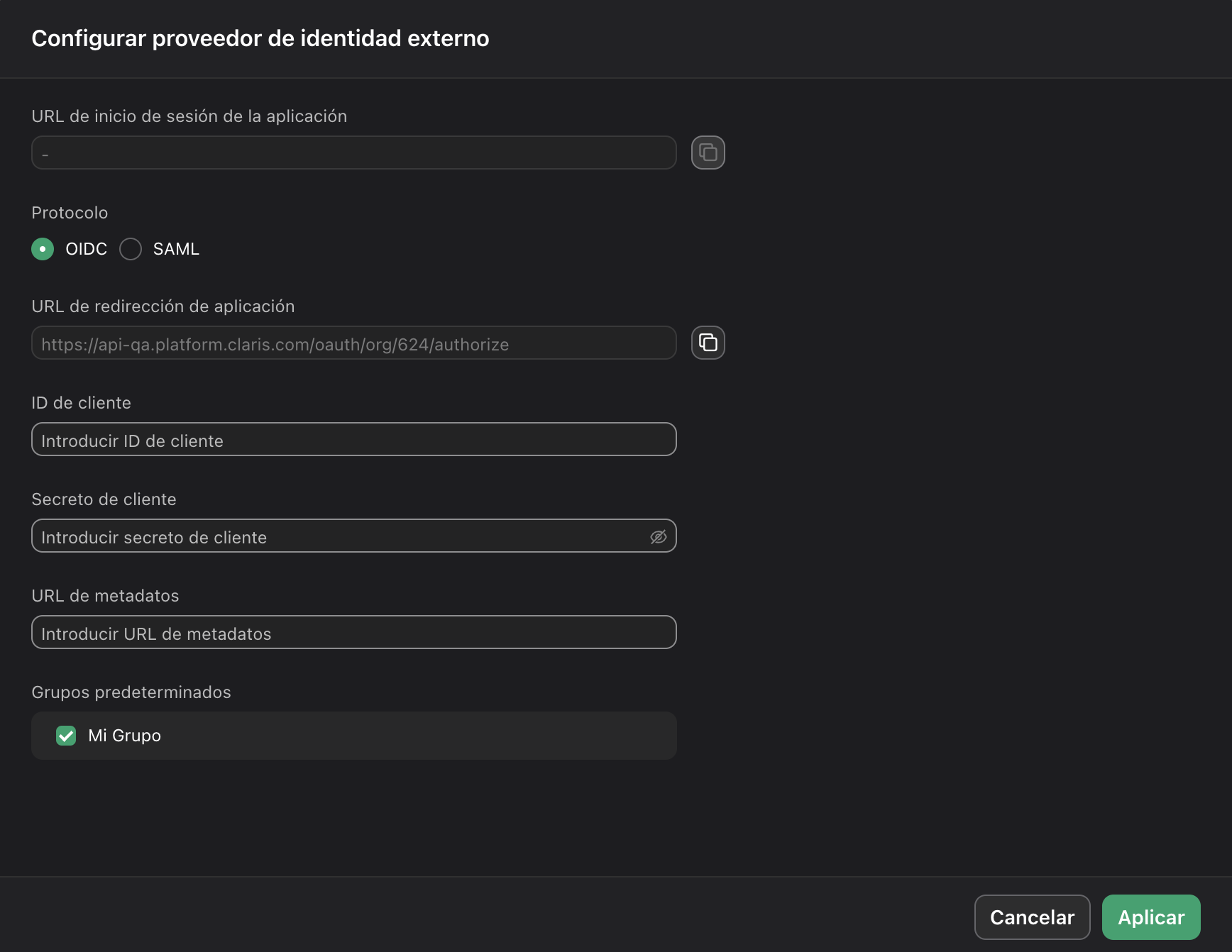
- En la página Usuarios, copie el enlace denominado URL de inicio de sesión de la aplicación y facilíteselo a los usuarios. El uso de esta URL les permite iniciar sesión en Claris Studio con sus credenciales de SSO.